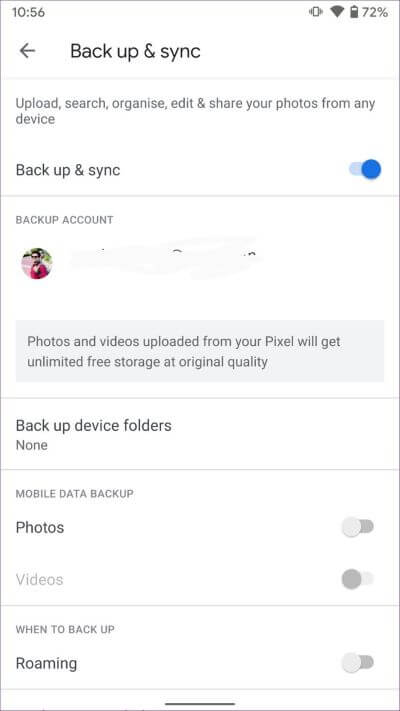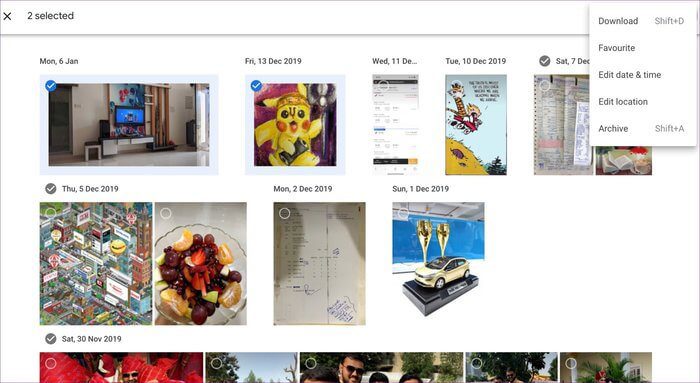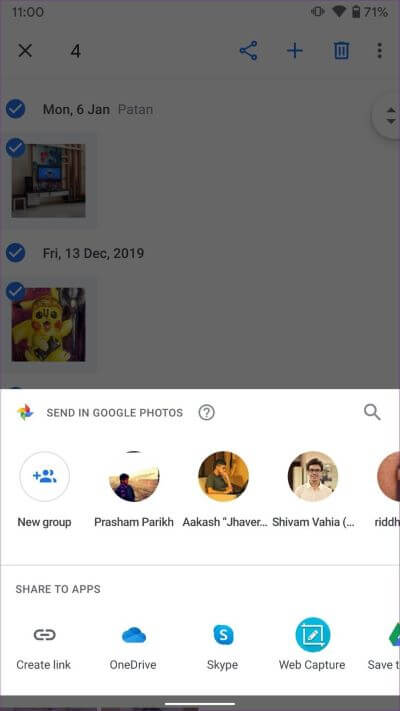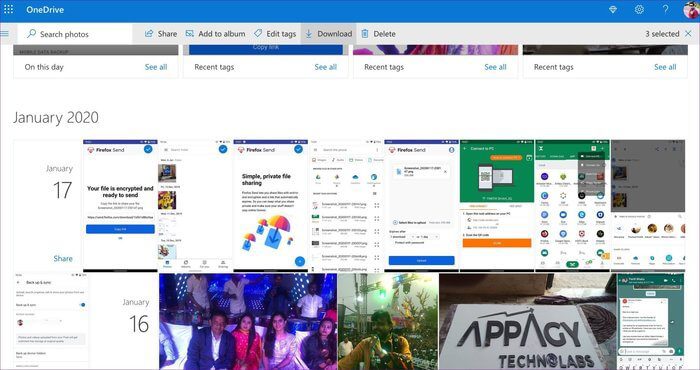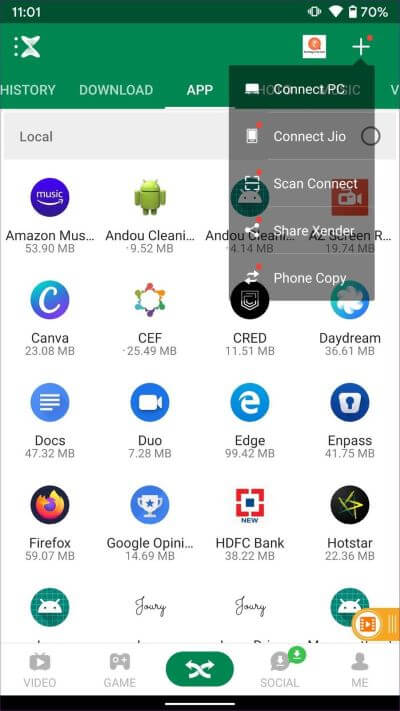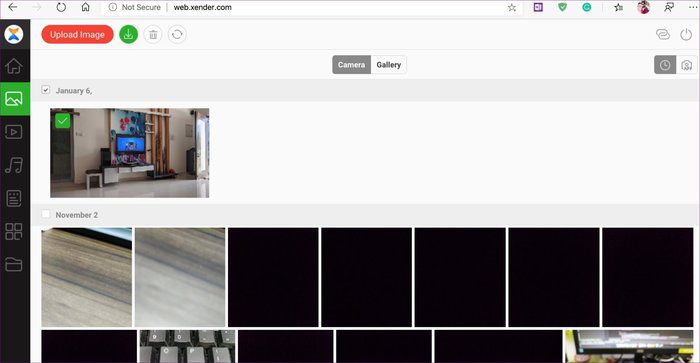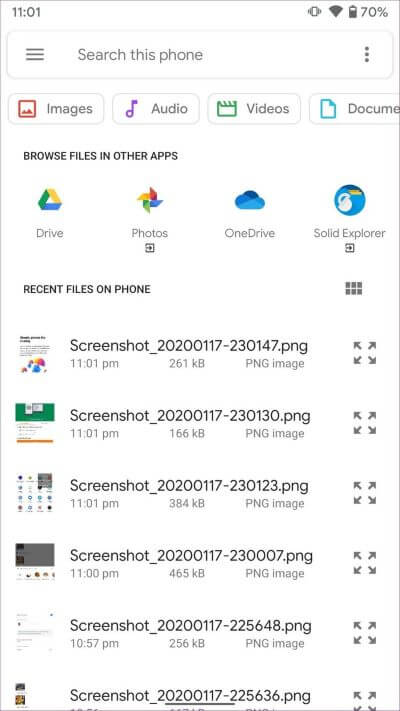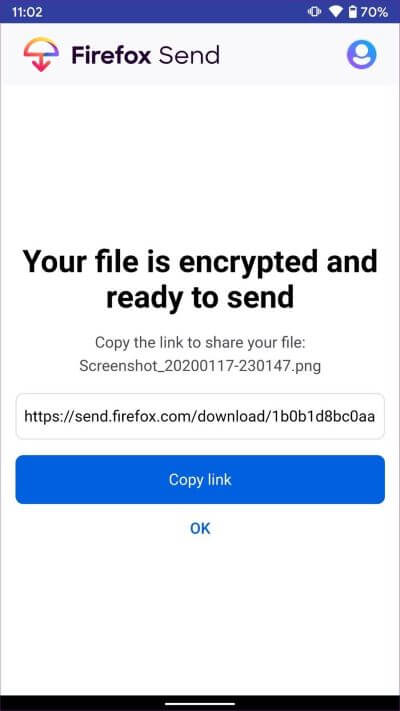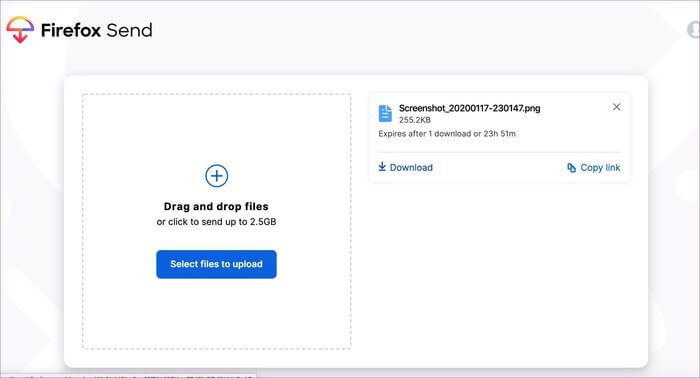4 beste Möglichkeiten, Fotos von Android auf einen neuen Mac zu übertragen
Mit der Einführung der MacBook-Reihe 2016 hat Apple die traditionellen Anschlüsse des MacBook über Bord geworfen und durch einen USB-Typ-C-Thunderbolt-3-Anschluss ersetzt. und Ladeanschlüsse. Obwohl es sich hervorragend für die Standardisierung eignet und bei der Schlankheit des Geräts hilft, brachte die Änderung einige Schwachstellen mit sich, insbesondere bei der Übertragung von Daten wie Fotos von Android.
iPhone-Benutzer müssen nicht in ein Typ-C-zu-Beleuchtungskabel investieren, da sie es immer verwenden können Airdrop So senden Sie eine Datei vom Handy an den Mac. Es ist das Android-Ökosystem, in dem die Verwirrung beginnt.
Wie Sie bereits wissen, werden die meisten Android-Telefone mit USB-A-zu-Typ-C-Kabeln geliefert, während die Übertragung von Medien zwischen Android und Mac ein Typ-C-zu-Typ-C-Kabel erfordert. Sie können entweder in einen Dongle investieren oder ein Typ-C-zu-Typ-C-Kabel kaufen. Aber was ist, wenn Sie vergessen haben, etwas davon mitzunehmen? In diesem Fall können Sie immer die folgenden Tricks verwenden, um die Dinge zu erledigen.
Wir haben es schon abgedeckt Möglichkeiten zum Übertragen von Fotos vom iPhone auf Windows. In diesem Beitrag werden wir die Möglichkeiten zum Senden von Medien von Android an den Mac behandeln. Wir werden sowohl Online- als auch Offline-Möglichkeiten für die Überweisung behandeln. Lass uns anfangen.
1. Google-Fotos.
Google Fotos Es ist eines der besten Produkte, die in den letzten Jahren aus der Google-Zentrale hervorgegangen sind. Bietet Backup Unbegrenzte Anzahl von Fotos für Google Cloud und KI-Tricks, um Erinnerungen automatisch zu organisieren.
Benutzer können Fotos und Videos hochladen auf Google Fotos und laden Sie sie über das Google Fotos-Web auf Ihren Mac herunter. Hier ist, wie es geht.
Öffnen Sie auf Ihrem Android-Gerät Google Fotos > Einstellungen > Sichern und synchronisieren > Aktivieren Sie den Schalter für die Sicherung.
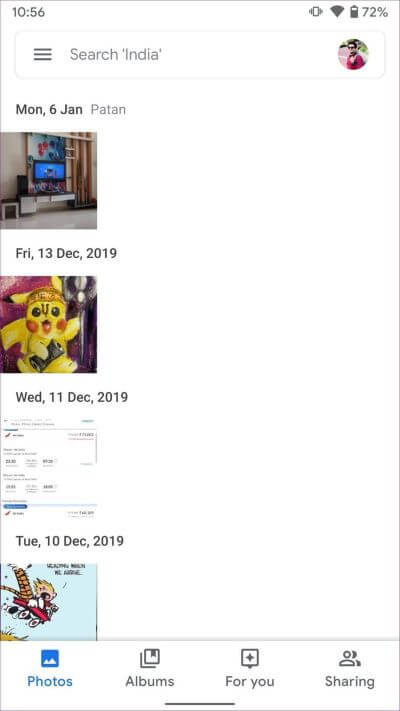
Sie können auch zur Albenliste gehen und manuell die Alben auswählen, die Sie in Google Fotos speichern möchten.
Öffnen Sie nun Ihren Mac und gehen Sie zur Site Google Fotos auf jedem Browser. Wählen Sie Fotos aus und klicken Sie oben auf das Drei-Punkte-Menü. Wählen Sie Herunterladen oder verwenden Sie die Tastenkombination (Umschalt + D), um es auf Ihren Mac herunterzuladen.
Darüber hinaus kann das hervorragende Backup-and-Sync-Tool von Google auch für die Wartung verwendet werden Fotos zwischen Android und Mac synchronisieren. Für einen schnellen Austausch empfehle ich die Web-Option.
Laden Sie Google Fotos für Android herunter
2. OneDrive
Es gibt einen Abschnitt von Nutzern, die aus Datenschutzgründen keine Google-Dienste auswählen. In diesem Fall können Sie jederzeit Cloud-Speicher von Drittanbietern von verwenden Microsoft Onedrive und Dropbox und Box,
Bereiten Microsoft Onedrive Als hervorragende Alternative zu Google bietet Microsoft mit jedem Plan von einen sehr großen Speicherplatz von 1 TB Office 365
Sie können den Dienst verwenden, um Daten von Android auf den Mac zu übertragen. Laden Sie zunächst die OneDrive-App aus dem Play Store herunter.
Wählen Sie die Fotos aus, die Sie übertragen und mit der OneDrive-App teilen möchten.
Nachdem Sie die Fotos auf OneDrive hochgeladen haben, öffnen Sie das OneDrive-Web auf dem Mac und suchen Sie den Speicherort, an dem Sie die Fotos hochgeladen haben.
Wählen Sie sie aus und klicken Sie auf die Download-Schaltfläche, um den Vorgang zu starten.
Microsoft bietet auch die OneDrive Mac-App aus dem App Store an. Benutzer können es herunterladen und Ordner zwischen Macs und mobilen Geräten synchronisieren.
Laden Sie OneDrive für Android herunter
3. XENDER
Die vorherigen beiden Methoden beinhalten das Senden von Daten an den Drittanbieter-Support und das Internet, um zu arbeiten. Jetzt werden wir über Offline-Möglichkeiten sprechen, um Dinge zu erledigen. Lass uns beginnen mit Xender.
Xender Es ist eines der bekanntesten Programme zum Übertragen von Medien, Anwendungen und Dateien von einem Gerät auf ein anderes. Es hat auch eine Webversion zur Unterstützung von PC und Mac.
Laden Sie zunächst Xender auf Ihr Android-Handy herunter. Öffnen Sie die Anwendung und drücken Sie die Schaltfläche „+In der oberen rechten Ecke. Wählen Sie Computer verbinden.
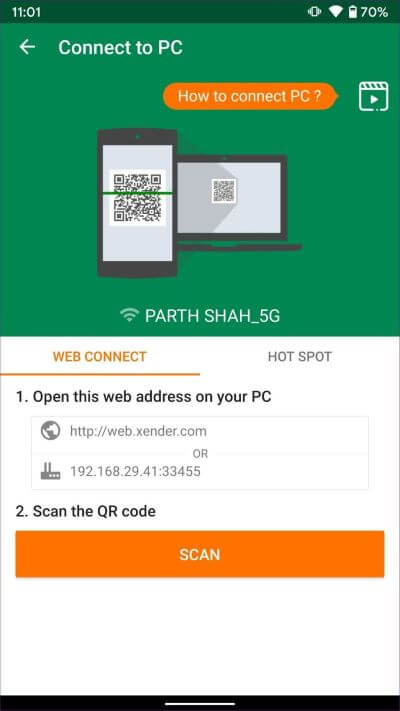
Gehen Sie nun auf Ihrem Mac zu Xender im Web und die Startseite fordert Sie auf, den QR-Code vom Handy aus zu scannen. Kehren Sie zum Mobiltelefon zurück und klicken Sie dann auf Scannen, um den Code auf dem Computerbildschirm manuell zu scannen.
Alle Ihre Mediendateien werden im Xender-Netzwerk angezeigt. Gehen Sie zu Fotos oder Videos, wählen Sie die Dateien aus und klicken Sie im oberen Menü auf die Schaltfläche zum Herunterladen.
Sie können Dateien auch mit der Drag-and-Drop-Funktion wieder zu Ihrem Android-Telefon hinzufügen. Wählen Sie einfach die Dateien aus und ziehen Sie sie in das Xender-Netzwerk auf Ihrem Mac. Es wird in den Android Xender-Ordner auf dem Mobiltelefon verschoben.
Laden Sie Xender für Android herunter
4. Firefox Senden
Firefox, oft bekannt für sein eigenes Browserangebot, fügt nützliche Tools hinzu. Firefox Lockwise ist ein ausgezeichneter Passwort-Manager für treue Benutzer.
Letztes Jahr kündigte das Unternehmen einen Firefox-Sendedienst an, mit dem bis zu 2.5 GB an Dateien zwischen Geräten gesendet werden können. So funktioniert es.
Laden Sie zuerst eine App herunter Firefox senden auf Ihrem Android-Gerät. Öffnen Sie die App und melden Sie sich mit Ihren Firefox-Kontoanmeldeinformationen an.
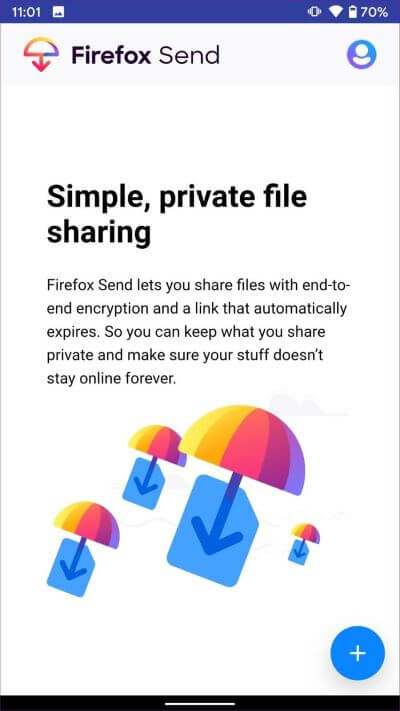
Klicken Sie auf das Symbol“+Es ermöglicht Ihnen, Dateien aus dem Dateimanager auszuwählen , Google-Fotos, und Online-Speicherdienste. Wählen Sie die Medien aus, die Sie senden möchten, und Firefox Send lädt die Dateien auf seinen Server hoch und erstellt einen sicheren, Ende-zu-Ende-verschlüsselten Link.
Es gibt jedoch mehrere Möglichkeiten, den Link zu sichern. Sie können es so einstellen, dass es nach 1-100 Downloads oder nach einer bestimmten Zeit abläuft. Benutzer können auch das Passwort für den Link festlegen, bevor sie ihn an andere senden.
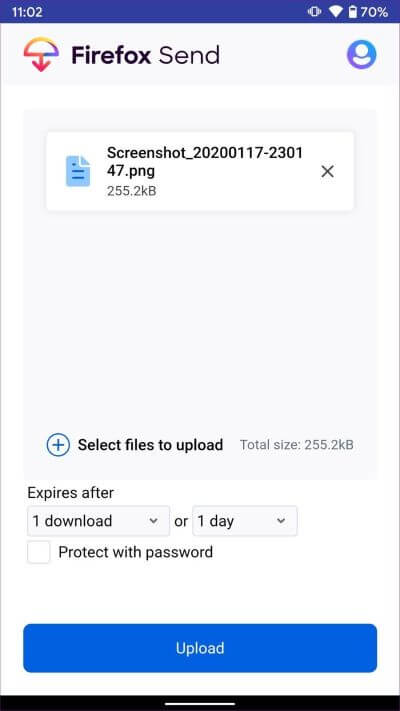
Öffnen Sie nun Firefox Send im Web und melden Sie sich mit demselben Konto wie das Mobiltelefon an. Der generierte Link ist bereits vorhanden, um den Inhalt auf Ihren Mac herunterzuladen.
Sie können mit Firefox Send auch Dateien von Ihrem Mac hochladen, und die Mediendateien stehen zum Download von Ihrem Mobilgerät zur Verfügung.
Laden Sie Firefox Send für Android herunter
Problemloses Überweisungsverfahren
Android fehlt eine fähige Airdrop-Alternative für Mac-Benutzer. Aber das sollte Benutzer nicht daran hindern, schnell Daten von ihrem Telefon an den Mac zu senden. Mit den oben genannten Tricks können Sie Dateien sowohl mit Online- als auch mit Offline-Methoden problemlos senden. Für mich habe ich Firefox Send verwendet, um Mediendateien zwischen meinem Pixel XL, MacBook Air und sogar meinem Heim-PC zu übertragen.